Q&Aナンバー【2208-7775】更新日:2012年7月25日
このページをブックマークする(ログイン中のみ利用可)
[Windows 7] Windows Media Centerのテレビ機能の初期設定が完了しません。
| 対象機種 | すべて |
|---|---|
| 対象OS |
|
 質問
質問
Windows Media Centerのテレビ機能の初期設定を完了することができません。
 回答
回答
次の項目を順番に確認してください。
- インターネットに接続しているかどうかを確認する
- セキュリティ対策ソフトを一時的に停止する
- アンテナの配線を確認する
- ジェスチャーコントロール機能を停止する
(2010年夏モデル〜2012年春モデル 搭載機種のみ) - エラーメッセージを確認する
- Windows Media Centerを再セットアップする
1番目の確認項目インターネットに接続しているかどうかを確認する
Windows Media Centerのテレビ機能の初期設定を行う場合は、あらかじめインターネットに接続する必要があります。
インターネットに接続しているかどうかを確認する方法は、次のQ&Aをご覧ください。 [Windows 7] Windows Media Centerでインターネットに接続できているかどうかを確認する方法を教えてください。(新しいウィンドウで表示)
[Windows 7] Windows Media Centerでインターネットに接続できているかどうかを確認する方法を教えてください。(新しいウィンドウで表示)
インターネットに接続する設定を行っていない場合は、インターネットに接続する設定を行ってから、 Windows Media Centerの初期設定を行ってください。 [Windows 7] 無線LANでインターネットに接続する方法を教えてください。(新しいウィンドウで表示)
[Windows 7] 無線LANでインターネットに接続する方法を教えてください。(新しいウィンドウで表示) [Windows 7] 有線LANでインターネットに接続する方法を教えてください。(新しいウィンドウで表示)
[Windows 7] 有線LANでインターネットに接続する方法を教えてください。(新しいウィンドウで表示)
2番目の確認項目セキュリティ対策ソフトを一時的に停止する
セキュリティ対策ソフトを一時的に停止して、Windows Media Centerの初期設定ができるかどうかを確認します。
一時的にセキュリティ対策ソフトを停止した状態で、Windows Media Centerの初期設定ができる場合は、セキュリティ対策ソフトが原因の可能性があります。
セキュリティ対策ソフトを有効にしてWindows Media Centerを利用する設定は、添付のマニュアルをご覧になるか、提供元へお問い合わせください。
セキュリティ対策ソフトを一時的に停止すると、パソコンのセキュリティレベルが低下します。
Windows Media Centerの初期設定ができるかどうか確認したあとは、セキュリティ対策ソフトを起動してください。
市販のセキュリティ対策ソフトをお使いの場合は、添付のマニュアルをご覧になるか、提供元へお問い合わせください。
パソコンに添付されているセキュリティ対策ソフトを停止する方法は、次のQ&Aをご覧ください。 [Norton Internet Security] 停止する方法を教えてください。(新しいウィンドウで表示)
[Norton Internet Security] 停止する方法を教えてください。(新しいウィンドウで表示) [ウイルスバスター] 停止する方法を教えてください。(新しいウィンドウで表示)
[ウイルスバスター] 停止する方法を教えてください。(新しいウィンドウで表示)
3番目の確認項目アンテナの配線を確認する
地上デジタル放送のアンテナケーブルの配線方法は、アンテナの設置形態、壁のアンテナコネクタの形、お使いになるアンテナケーブルの種類などによって異なります。
お使いのパソコンに添付のマニュアルをご覧になり、お住まいの環境にあったアンテナケーブルの接続方法をご確認ください。
- 2010年春モデル以降
『取扱説明書』→「4.取り扱い」→ 「テレビ」 - 2009年冬モデル
『取扱ガイド』→「第2章 パソコンの取り扱い」→ 「テレビを見るためには」

オリジナルモデルをお使いの場合は、『オリジナルモデルをお買い上げのお客様へ』もあわせてご覧ください。
パソコンにアンテナケーブルを接続する場所を確認したい場合は、次のQ&Aをご覧ください。 アンテナケーブルをパソコンに接続する方法を教えてください。(2010年夏モデル以降)(新しいウィンドウで表示)
アンテナケーブルをパソコンに接続する方法を教えてください。(2010年夏モデル以降)(新しいウィンドウで表示) アンテナケーブルをパソコンに接続する方法を教えてください。(2005年夏モデル〜2010年春モデル)(新しいウィンドウで表示)
アンテナケーブルをパソコンに接続する方法を教えてください。(2005年夏モデル〜2010年春モデル)(新しいウィンドウで表示)
4番目の確認項目ジェスチャーコントロール機能を停止する
ジェスチャーコントロール機能を搭載している機種をお使いの場合は、ジェスチャーコントロール機能を一時的に停止します。
Windows Media Centerの初期設定が完了するまで、ジェスチャーコントロール機能を一時的に停止してください。ジェスチャーコントロール機能をオン / オフにする方法は、次のQ&Aをご覧ください。
 [ジェスチャーコントロール機能] オンにする / オフにする方法を教えてください。(新しいウィンドウで表示)
[ジェスチャーコントロール機能] オンにする / オフにする方法を教えてください。(新しいウィンドウで表示)
ジェスチャーコントロール機能は、2010年夏モデル以降のWebカメラを搭載している機種の一部に搭載しています。
ジェスチャーコントロール機能を搭載している機種は、画面右下の通知領域にある「▲」ボタンをクリックすると、表示される一覧にアルファベットのPのアイコン(PointGrab ハンドジャスチャーコントロール)が表示されます。
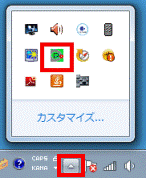
5番目の確認項目エラーメッセージを確認する
Windows Media Centerの設定中にエラーメッセージが表示された場合は、エラーメッセージに応じて対処します。
メッセージの詳細や対処方法は、次のQ&Aをご覧ください。 [Windows 7] Windows Media Centerでエラーメッセージが表示されます。(新しいウィンドウで表示)
[Windows 7] Windows Media Centerでエラーメッセージが表示されます。(新しいウィンドウで表示)
6番目の確認項目Windows Media Centerを再セットアップする
一度初期設定を行うと、メニューに「テレビの初期設定」が表示されなくなります。もう一度設定を行いたいときは、Windows Media Centerの再セットアップを行います。
Windows Media Centerの再セットアップを行う方法は、次のQ&Aをご覧ください。 [Windows 7] Windows Media Centerのテレビ機能を再セットアップする方法を教えてください。(新しいウィンドウで表示)
[Windows 7] Windows Media Centerのテレビ機能を再セットアップする方法を教えてください。(新しいウィンドウで表示)



